Ajustes post-instalación
Si bien el sitio web creado por el Wizard Prontus funcionará de inmediato y puede comenzar a ser poblado con datos, es posible que se desee hacer algunos ajustes manuales.
Última modificación: Viernes 6 de septiembre de 2019
Luego de instalar un nuevo sitio con el wizard_prontus, si bien se puede empezar a poblar en sitio con contenido, también es posible cambiar algunos de los ajustes que se indicaron previamente en la instalación.
Wizard Prontus por defecto configura el sitio web para usar MySQL, solicitando los datos utilizados para la conexión a la base de datos.
Para cambiar alguno de los parámetros de configuración de la base de datos puedes hacerlo por medio del administrador del sitio haciendo click en:
Administrar → Configuración → Base de datos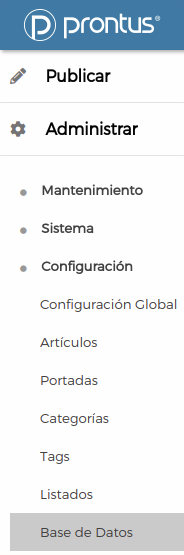
Otra forma de cambiar la configuración de la base de datos es modificar directamentel el archivo:
Por medio del administrador del sitio se puede regenerar las tablas de la base de datos haciendo click en:
Administrar → Mantenimiento → Base de datos
Una vez allí podrás hacer click en "Regenerar Tabla de Artículos" y en "Regenerar tabla Multimedia"
Las plantillas pueden ser modificadas directamente alterando los archivos, sustituyéndolas mediante acceso FTP o a través del Editor de Archivos Prontus, opción disponible en el menú de administración, como "Editor"
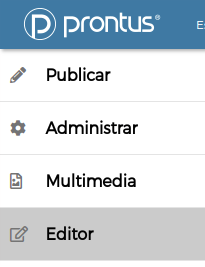
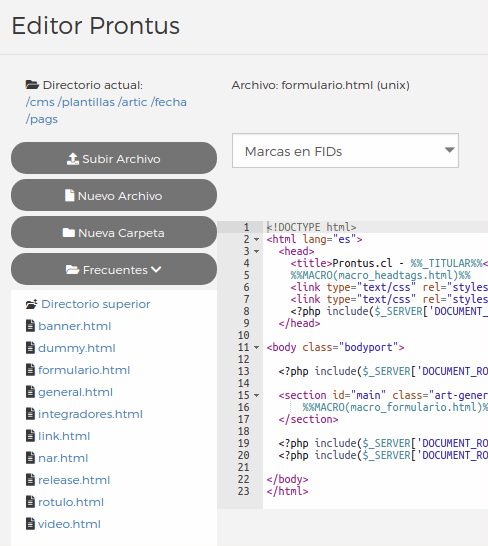
Artículos Relacionados
- Base de datos El Wizard Prontus por defecto configura el sitio web para usar MySQL, solicitando los datos...
- Configuración de base de datos: [nombre del prontus]-bd.cfg Permite modificar las credenciales de acceso a la base de datos de Prontus
- Instalación con Wizard Prontus Este artículo muestra el proceso completo de instalación de un nuevo Prontus usando el asistente de...
Conceptos Básicos
¿Qué es Prontus?
Estructura de directorios
Glosario
Navegadores soportados
Tutoriales
Instalación de Prontus CMS
Implementar un nuevo sitio en Prontus
Cómo crear un FID
Cómo crear una plantilla de artículo
Cómo crear una plantilla de portada
Cómo crear plantillas de formulario
Cómo implementar un formulario
Cómo implementar un buscador
Cómo implementar un buscador Elasticsearch
Cómo crear una plantilla de taxonomía
Cómo crear plantillas de tags
Cómo crear una plantilla de listado
Cómo crear una plantilla de tags jerárquicos
Implementar carga de videos en Prontus
Integración de Redes Sociales
Instalación y Configuración
Requerimientos
Configuración del servidor
Base de datos
Asegurar la plataforma
Instalación con Wizard Prontus
Ajustes post-instalación
Archivos de configuración de Prontus
Friendly URLs
Friendly URLs para imágenes
SSI en Prontus
Logs de Eventos
Ejecutar procesos periódicamente con cron
Debugging
Plantillas
Plantillas de FID
Plantillas de artículo
Plantillas de portada
Plantillas de taxonomía
Plantillas de artículos relacionados
Plantillas de tags
Plantillas de listado
Plantillas de tags jerárquicos
Plantillas de mapa de taxonomía
Plantillas de mapa de tags
Marcas
Tipos de marcas
Diccionario de marcas
Marcas para texto
Marcas de lógica
Marcas de despliegue
Marca Menú y Panel
Parsing de marcas en formularios Prontus
Funcionalidades
Funcionalidades SEO en Prontus CMS
Multivistas
Galería de Imágenes
Buscador Multivista
Buscador
Buscador Elasticsearch
Calendarios
Imprimir artículos
Posting de contenidos
Plugins
Post-procesos
Prontus functions
Implementar copias de seguridad automáticas con Dropbox
Implementar múltiples ediciones
Regeneración masiva de artículos via línea de comandos

